如何不用任何工具重装win10系统
- 时间:2023年11月21日 09:53:53 来源:魔法猪系统重装大师官网 人气:9547
许多用户想要要给系统重装就一个头两个大,U盘、光盘重装操作起来步骤繁琐,而且还担心自己操作失误,会影响之后电脑的情况,针对这一情况,下面小编就为大家带来不用任何工具重装win10系统教程,其步骤简单,轻松几步即可快速重装系统,十分适合新手操作!
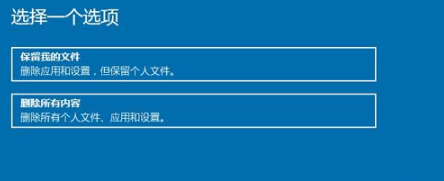

 方法二:通过系统之家装机大师重装系统
方法二:通过系统之家装机大师重装系统
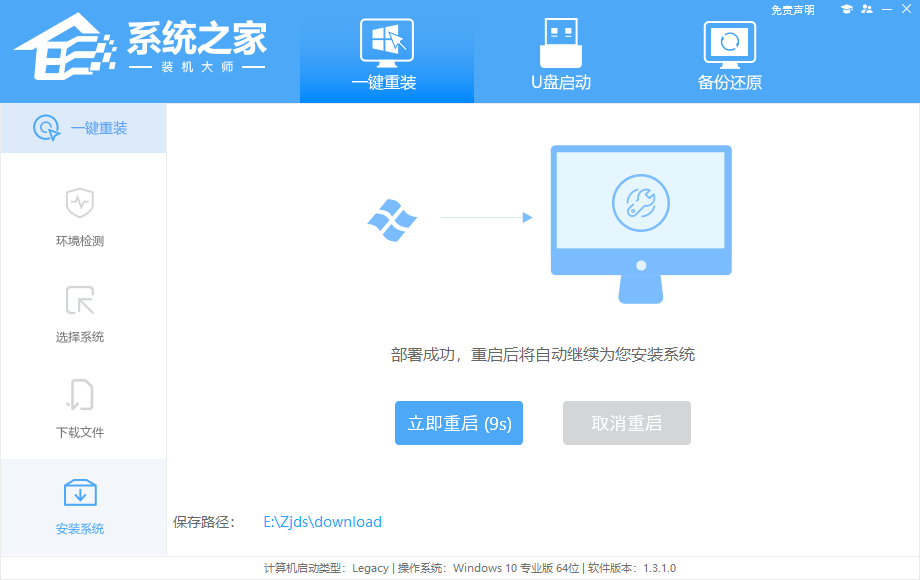
工具/原料:
系统版本:windows10系统
品牌型号:戴尔XPS 13
软件版本:系统之家一键重装 12.5.48
方法/步骤:
方法一:系统重置
1、首先打开【开始菜单】进入到系统设置页面。
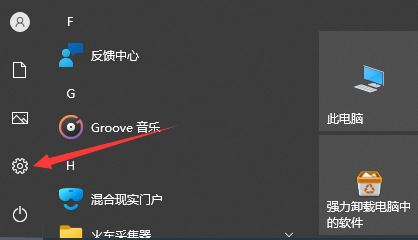
2、我们点击进入【更新和安全】。
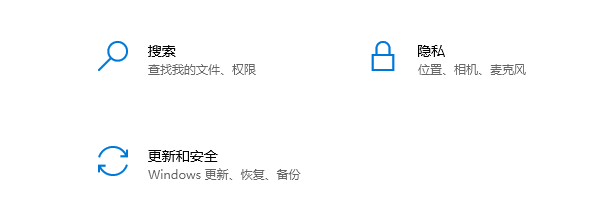
3、在进入的页面中选中【恢复】按钮,在右侧的窗口中找到重置电脑功能下方【开始】按钮。
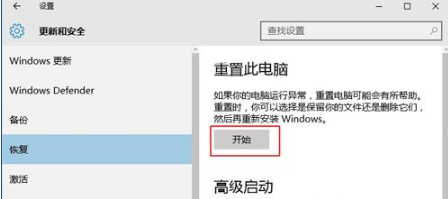
4、进入到重装的页面,我们选择是否需要保留自己的文件,根据自己的需求进行选择即可。
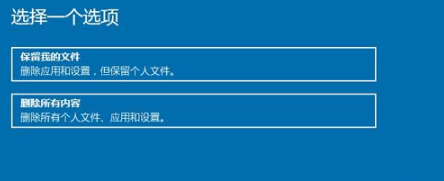
5、准备好后,点击【重置】。

6、最好就会开始重置电脑,完成后就可以看到新的系统啦。
 方法二:通过系统之家装机大师重装系统
方法二:通过系统之家装机大师重装系统1、下载【系统之家装机大师】。下载完毕后,关闭所有的杀毒软件,然后打开软件,软件会进行提示,仔细阅读后,点击我知道了进入工具。
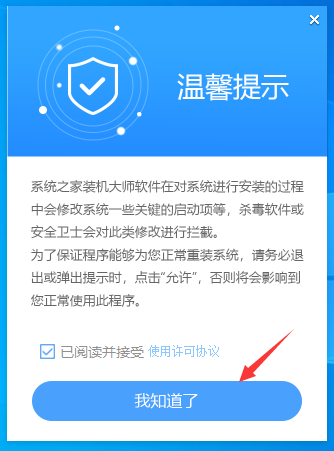
2、进入工具后,工具会自动检测当前电脑系统的相关信息,点击下一步。
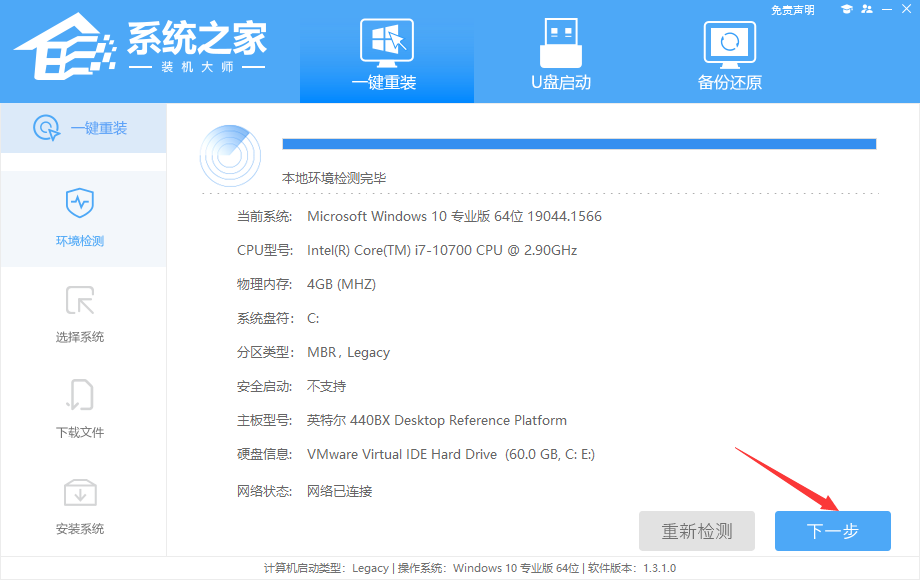
3、进入界面后,用户可根据提示选择安装Windows10 64位系统,点击下一步。
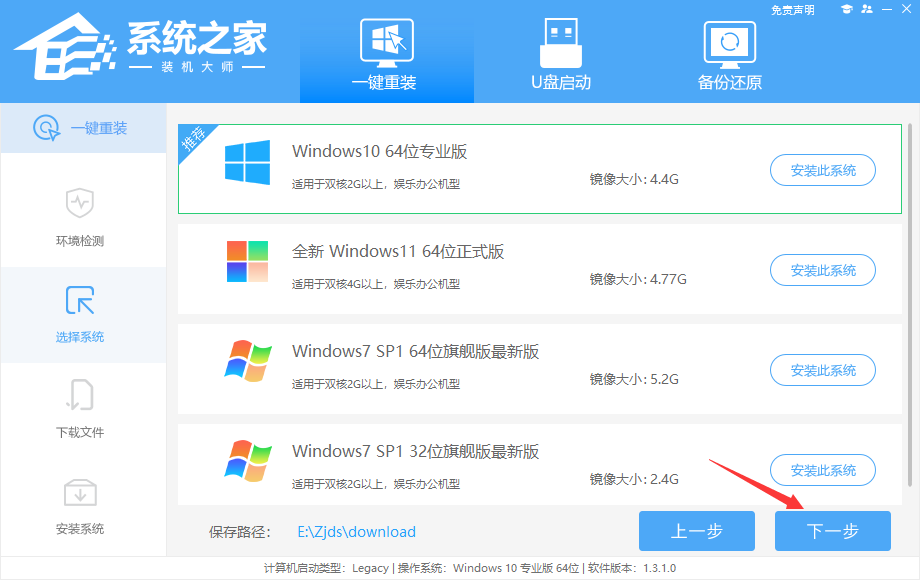
4、选择好系统后,等待PE数据和系统的下载。
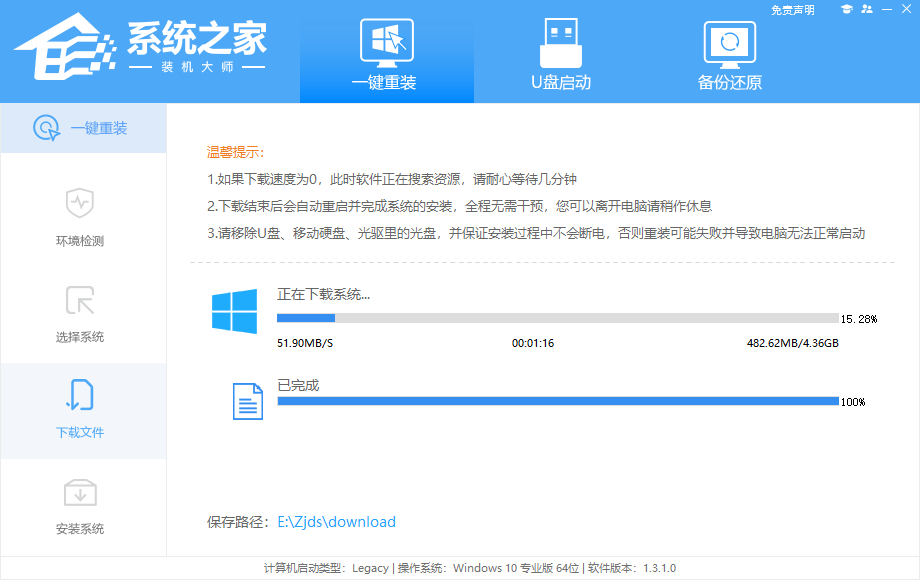
5、下载完成后,系统会自动重启系统。
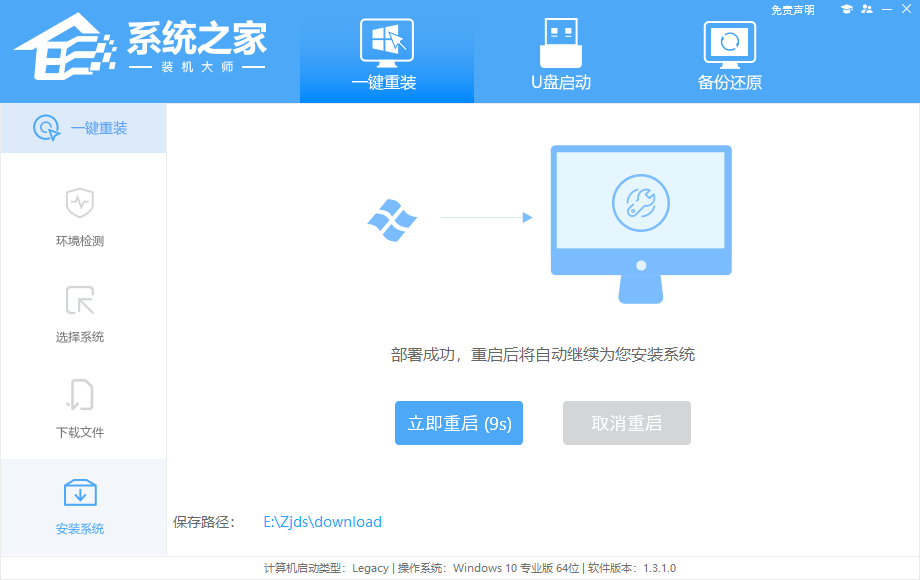
6、重启系统后,电脑将会进入一个启动项的选择,这时我们选择【XTZJ_WIN10_PE】回车。
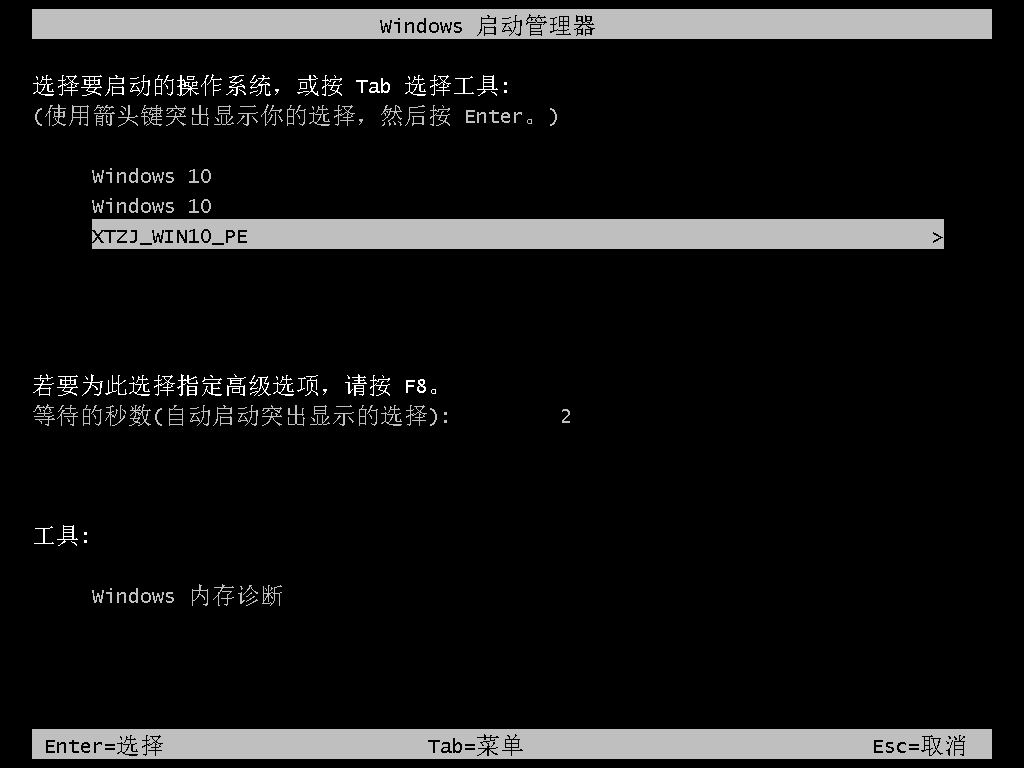
7、进入后,系统将会自动进行备份还原,等待完成。
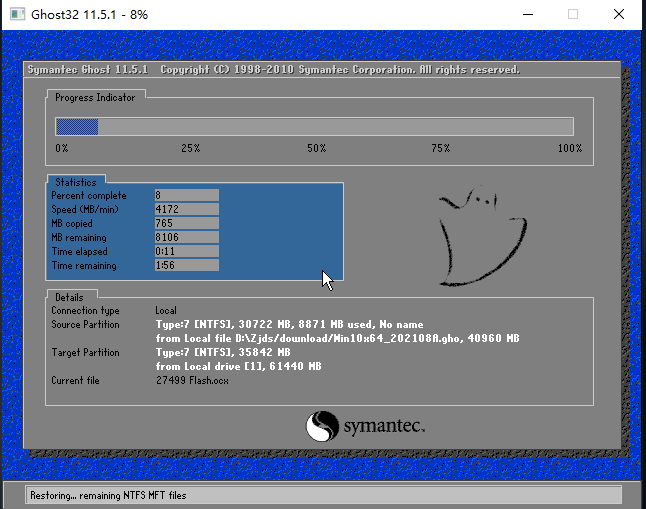 8、系统备份完成后,将会再次重启,自动进入系统安装界面,这时等待系统安装完成就大功告成了。
8、系统备份完成后,将会再次重启,自动进入系统安装界面,这时等待系统安装完成就大功告成了。
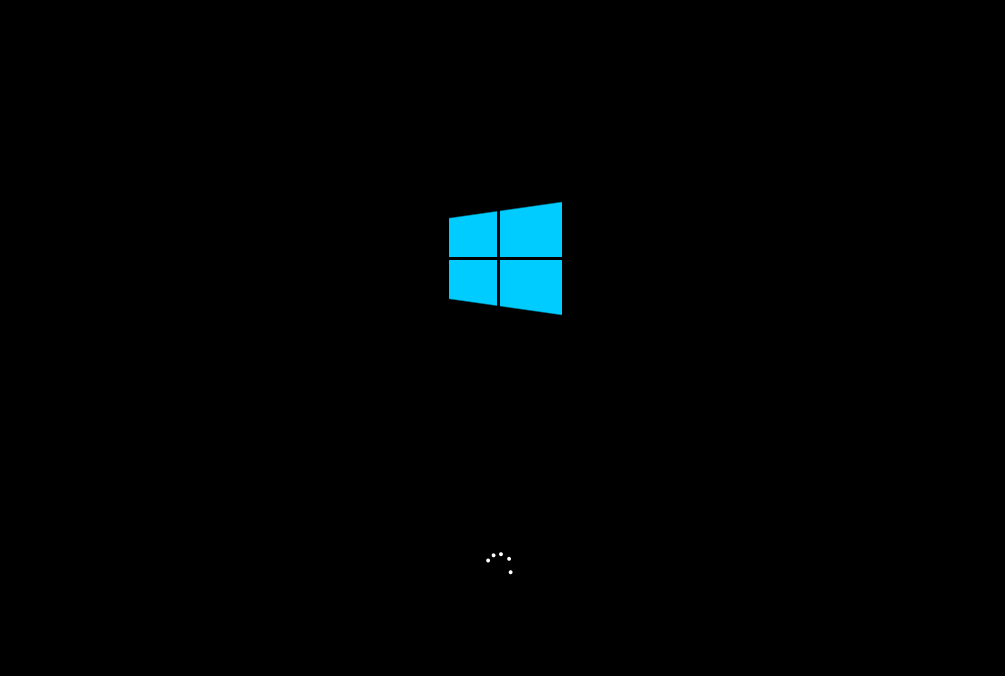 总结:以上就是小编为大家详细介绍的关于如何不用任何工具重装win10系统的全部内容,希望以上介绍能够帮到大家。
总结:以上就是小编为大家详细介绍的关于如何不用任何工具重装win10系统的全部内容,希望以上介绍能够帮到大家。
上一篇:win10专业版激活密钥有哪些
下一篇:win10自带一键重装系统怎么操作









